¿Tu PC gaming ya está armada y no sabes qué hacer para que arranque correctamente? Este es el momento clave: el arranque. Si falla, no hay juego. Si lo haces bien, tu PC quedará lista para rendir al máximo desde el primer segundo. Vamos directo al grano.
Revisando el montaje: ¿Todo en su sitio?
- ¿La fuente está conectada correctamente?
- ¿La RAM está bien encajada?
- ¿La GPU está firmemente sujeta?
- ¿Los cables del panel frontal están donde deben?

Antes de tocar el botón de encendido, detente un segundo. Mira bien cada componente:
En mi caso, fue crucial porque ya después que había comprado todo, me pregunté: “¿Y después que arme la PC, ¿cómo voy a hacer?”. Empecé a investigar, buscando por todas partes en redes, foros y videos hasta que entendí la mejor forma de hacerlo.
Primer encendido: ese momento de tensión
Encender la PC por primera vez es como una prueba de fuego. Si todo va bien, verás luces, ventiladores girando y señal de video en pantalla. Si no:
- Revisa el cable HDMI/DisplayPort
- Asegúrate de que la RAM esté bien colocada
- Escucha si hay pitidos de la placa base (te pueden decir mucho)
Si nada funciona, respira. Revisa todo de nuevo. A veces es solo un cable suelto.
Entrando al BIOS: tu nuevo mejor amigo
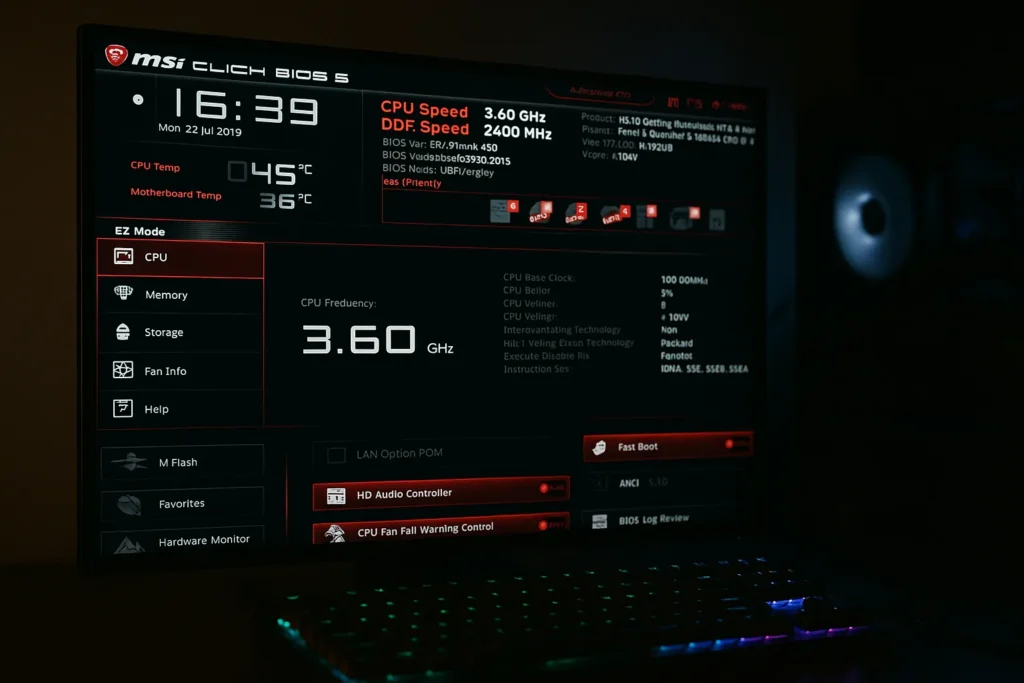
La BIOS/UEFI es donde comienzas a moldear tu sistema. Aquí puedes:
- Activar el perfil XMP para que la RAM rinda como debe
- Cambiar el orden de arranque (pon primero el USB si vas a instalar el sistema operativo)
- Ver las temperaturas del procesador
Te cuento algo: me pasó que cuando estaba actualizando la BIOS de la tarjeta madre, accidentalmente apagué la PC. Por eso es tan importante que la placa tenga BIOS Flashback. Literalmente puede salvarte. Otra opción útil es el Clear CMOS, que te permite volver a los ajustes de fábrica si algo va mal.
Instalando el sistema operativo
Este paso es más sencillo de lo que parece:
- Prepara una USB booteable con Windows o Linux.
- Conéctala y entra al BIOS.
- Selecciona el USB como primer dispositivo de arranque.
- Sigue los pasos en pantalla.
En pocos minutos estarás dentro del escritorio. Listo para lo que sigue.
¿Qué hacer si el arranque falla tras todo lo anterior?
Si seguiste todos los pasos y tu PC no arranca, no entres en pánico. A veces los errores más tontos son los que más tiempo consumen. Revisa todo desde cero: RAM, cables, conectores. Si tienes otra fuente de poder o componentes para probar, úsalos. Y si tu placa lo permite, aprovecha funciones como BIOS Flashback para restaurar configuraciones sin complicaciones. Recuerda, el arranque es delicado, pero solucionable con paciencia.
Drivers, actualizaciones y software esencial
Con el sistema instalado, toca optimizarlo:
- Instala los drivers de la placa base, gráfica y red.
- Baja herramientas como Steam, Discord o el navegador que uses.
- Usa software de monitoreo como HWMonitor para ver temperaturas.
Y claro, activa Windows, configura tus copias de seguridad y si te gusta el RGB, personalízalo a tu estilo.
Problemas comunes que pueden aparecer
No todo es perfecto a la primera. Algunos errores típicos:
- La PC se queda en el logo: prueba con Clear CMOS o revisa la BIOS.
- No hay señal de video: usa la gráfica integrada si tu CPU la tiene.
- Se reinicia sola: puede ser la fuente o temperaturas muy altas.
Chequea estos artículos donde te explico paso a paso cómo aplicar soluciones como BIOS Flashback o Clear CMOS. No te asustes, todo tiene arreglo.
Preguntas Frecuentes: Primeros Pasos con tu PC Gaming
¿Cómo instalo Windows en mi PC Gaming recién armada?
Descarga la herramienta de creación de medios de Microsoft en otro PC, crea un USB booteable con al menos 8GB, conéctalo y arranca desde él. Sigue los pasos del instalador de Windows.
¿Qué hago después de instalar Windows?
Instala todos los drivers esenciales (chipset, GPU, red, audio), actualiza Windows, activa tu licencia y configura tus preferencias. Luego, instala antivirus y aplicaciones básicas.
¿Cómo activo Windows si no tengo clave?
Puedes usarlo sin activar, pero tendrás limitaciones. Compra una clave en Microsoft o distribuidores autorizados. Actívalo desde Configuración > Sistema > Activación.
¿Es obligatorio instalar los drivers manualmente?
Windows instala muchos automáticamente, pero es mejor descargar los más recientes desde los sitios oficiales de tu placa base y tarjeta gráfica para mejor rendimiento.
Conclusión
Montar una PC gaming es una aventura, pero hacerla arrancar y dejarla lista para jugar es una satisfacción enorme. Como ya te conté, cada paso tiene sus detalles, y estar bien informado puede ahorrarte muchos dolores de cabeza. Aprendí a base de ensayo y error, y te digo que con paciencia y cuidado, tu PC funcionará como un reloj.